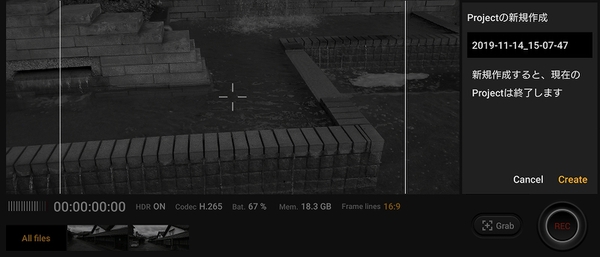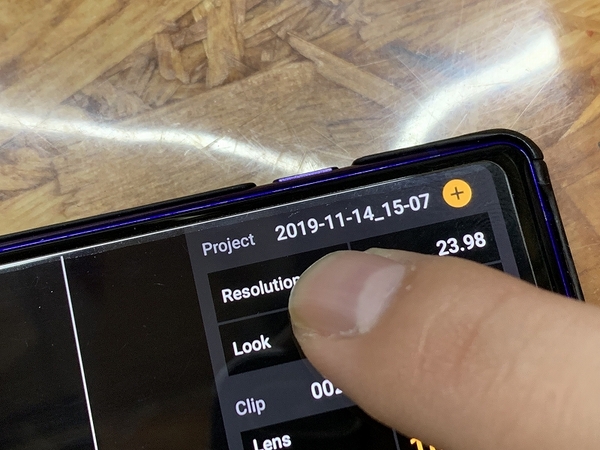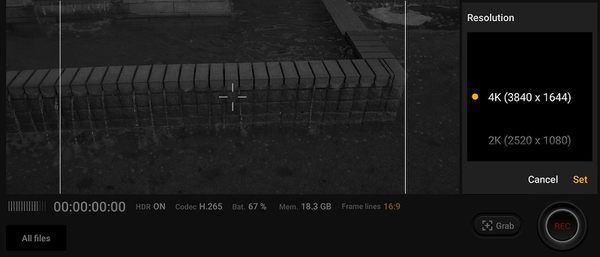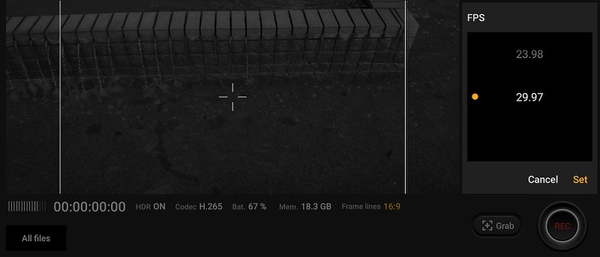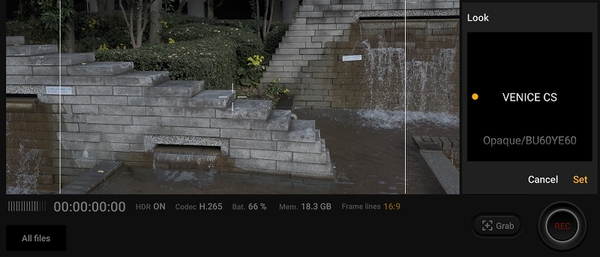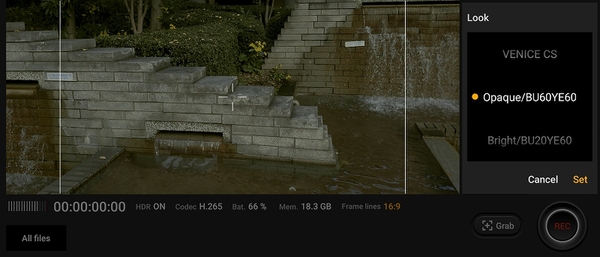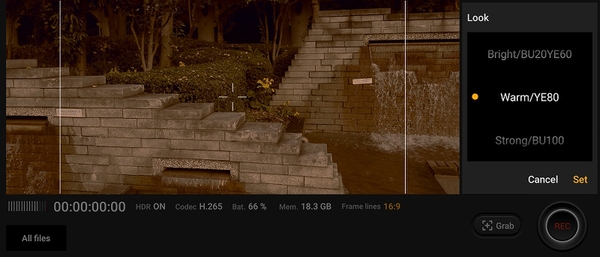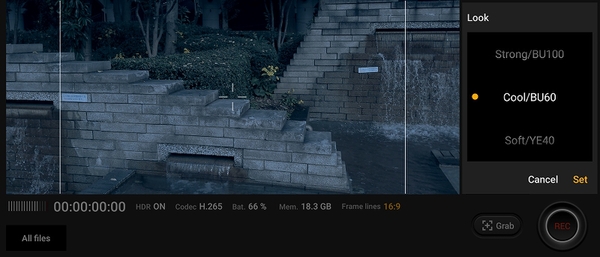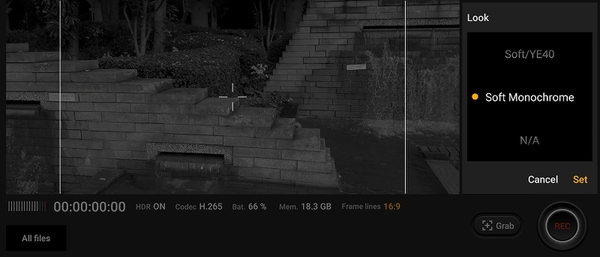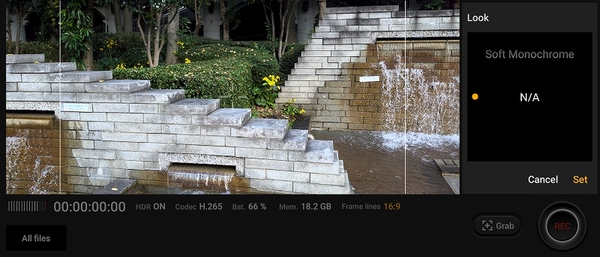Xperia 1のCinema Proモードで
映画のような動画を撮影しよう
「Xperia 1」から新たに搭載され、最新モデルの「Xperia 5」でも利用可能な「Cinema Pro」。「Cinema Pro」は、ソニーのプロフェッショナルカメラの開発チームが監修した動画撮影アプリで、スマートフォンにもかかわらず、映画のような質感の映像が撮れるすぐれものです。
ただし、それだけに標準のカメラアプリで動画を録る場合とは設定が違います。そこで「Cinema Pro」で撮影するための基本的な操作方法やテクニックを何回かにわけてお伝えします。
まずは「Project」の設定です。Cinema Proの場合、撮影した動画のグループを「Project」としています。まずはCinema Proを起動させ、画面右上の「Project」にある「+」ボタンをタップして、新規のProjectを作成します。
ちなみに、Xperia 1のCinema Proは日時を使ったProject名が自動で割り当てられ変更できませんが、Xperia 5では変更可能です。また、Xperia 5では過去に作成したProjectを読み込むこともできますが、Xperia 1では利用できません。Xperia 1も今後アップデートで対応する可能性はあるので期待したいところです。
Projectを作成したら、次に「Resolution(解像度)」と、「FPS(フレームレート)」、そしてCinema Proのポイントとなる「Look(色合いや明るさ)」を決めます。ここで重要なのは、この3つの項目は一度録画を開始すると変更できないということ。つまり同じProjectの動画は「Resolution」と「FPS」、「Look」は固定となるわけです。そのため、どんなクオリティーでどんなイメージの映像撮るか、あらかじめ決めておく必要があります。
それぞれの設定は、項目を選ぶだけなので簡単。「Resolution」は「4K(3840×1644)」か「2K(2520×1080)」のどちらかを選択します。もちろん4Kのほうが高精細ですが、そのぶんデータサイズも大きくなります。またCinema Proは保存先が本体内蔵ストレージになるので、空き容量も考慮して選びましょう。
「FPS」も選択項目は2種類で「23.98(24fps)」もしくは「29.97(30fps)」から選びます。FPSは1秒あたりの静止画コマ数のことで、「29.97」のほうがコマ数が多いため動きなどが滑らかな画質になります。ただしデータサイズが大きくなるのと、一般的な映画は24fpsで撮影されるため、あえて映画風のテイストを出したい場合は「23.98」を選びましょう。
「Look」はフィルターのような機能で、ソニーのデジタルシネマカメラ「VEINICE」に採用されているフィルム風で自然な色合いの「VENICE CS」をはじめ、9種類の項目が用意されています。
重ねて書きますが、「Resolution」と「FPS」、「Look」は、いったん録画をすると変更できない項目なので、作りたい作品の質やイメージを固めてそれにあった設定を選びましょう!
※Xperia 1(SO-03L)/Android 9で検証しました。
週刊アスキーの最新情報を購読しよう